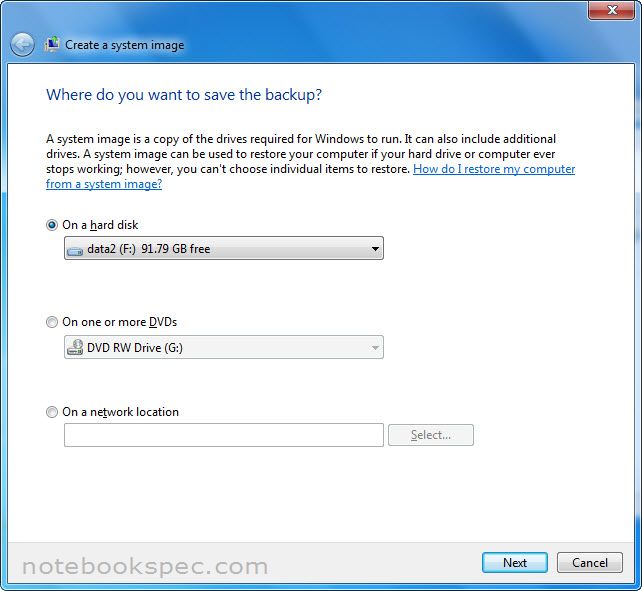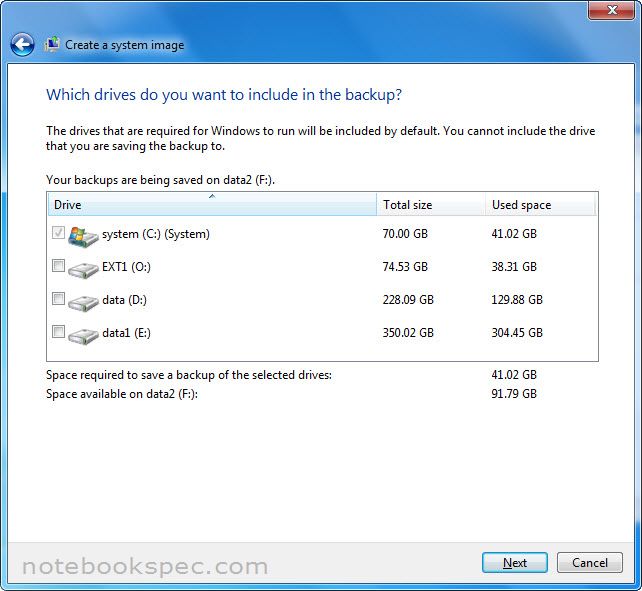ผู้ใช้คอมฯ ปัจจุบันนี้จะมีปัญหาที่ต้องเจอกับการรบกวนหรือการโจมตีจากพวกไวรัส, สปายแวร์ หรือ Hacker ?ถึงแม้ว่าจะติดตั้ง anti-virus หรือระบบป้องกันอื่นๆ ก็ไม่ใช่สิ่งที่แก้ปัญหาได้ทั้งหมด หรือปัญหานั้นก็เกิดจากตัวผู้ใช้เองที่ชอบปรับแต่งระบบด้วยความไม่ชำนาญ ทำให้ระบบคอมพิวเตอร์มีปัญหาขึ้นมา
เพื่อช่วยแก้ปัญหาของคุณในกรณีที่เกิดความเสียหายอย่างรุนแรง จนแก้ไขด้วยวิธีอื่นๆ ไม่ได้ ?Windows 7 มีฟีเจอร์ที่เรียกว่า Create a System Image เพื่อสร้าง System Image ซึ่งจะบันทึกของข้อมูลทั้งหมดในเครื่องคอมพิวเตอร์ของคุณ คุณสามารถเรียกคืนข้อมูลทั้งหมดของคุณและใช้งานคอมพิวเตอร์ได้อย่างรวดเร็ว
คิดจะใช้คอมพิวเตอร์ได้อย่างสบายใจ เมื่อเจอปัญหาก็ไม่กลัว ก็มาสร้าง System Image เก็บไว้ด้วย ตามขั้นตอนต่อไปนี้
1. คลิก Start Menu > All Programs > Maintenance > Backup and Restore หรือ พิมพ์ backup and restore ลงในช่อง Search ของ Start Menu แล้วกดคีย์ Enter
2. ที่หน้าต่าง Backup and Restore คลิกที่คำสั่ง Create a system image ที่ด้านซ้ายของหน้าต่าง
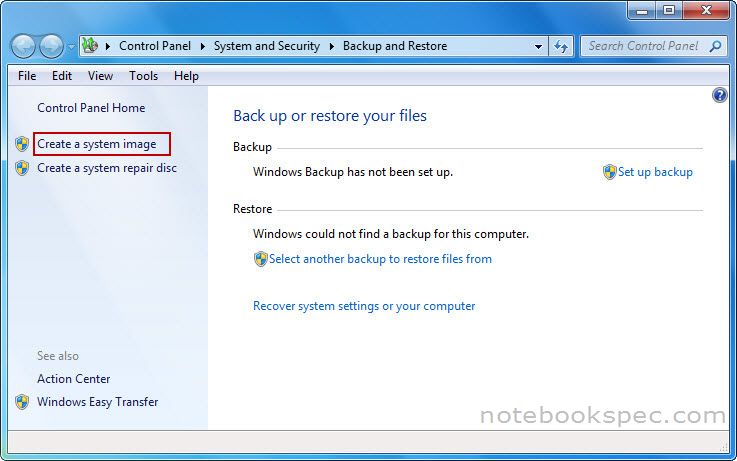
3. ถัดมาให้คลิกเลือกที่จะเก็บไฟล์ Backup image โดยคลิกทำเครื่องหมายจุด ที่หน้ารายการที่จะเก็บ โดยสามารถเลือกเก็บได้ 3 ที่ คือ
- On a hard disk: เก็บ System Image ไว้ที่ฮาร์ดดิสก์ เก็บไว้ที่ไดรฟ์ไหนก็ได้ แต่ต้องไม่ใช่ไดรฟ์ที่ติดตั้งระบบ
- On one or more DVDs: เก็บ System Image? โดยเขียนไว้ที่แผ่นดีวีดี ต้องเตรียมแผ่น DVD ให้พอในกรณีที่มีขนาดไฟล์ที่ใหญ่กว่า 1 แผ่นดีวีดี
- On a network location: เก็บ System Image? ไว้ในคอมพิวเตอร์เครื่องอื่นที่อยู่ในระบบเน็ตเวิร์ก ตัวเลือกนี้จะมีเฉพาะ Windows 7 Professional, Ultimate, และ Enterprise editions เท่านั้น
ในที่นี้ผมเลือก On a Hard Disk: เลือกแล้วก็คลิกปุ่ม Next
4. ถัดมาจะระบบจะแจ้งว่าคุณได้เลือกแบ๊กอัปที่ไดรฟ์ไหนและเอาไปเก็บที่ไหน (ปกติไดรฟ์ C จะเป็นไดรฟ์ที่ติดตั้ง Windows 7 จะถูกเลือกโดยอัตโนมัติ) คลิกปุ่ม Next
5. ถัดมา Windows 7 จะถามยืนยันการ Backup ให้คลิกปุ่ม Start backup
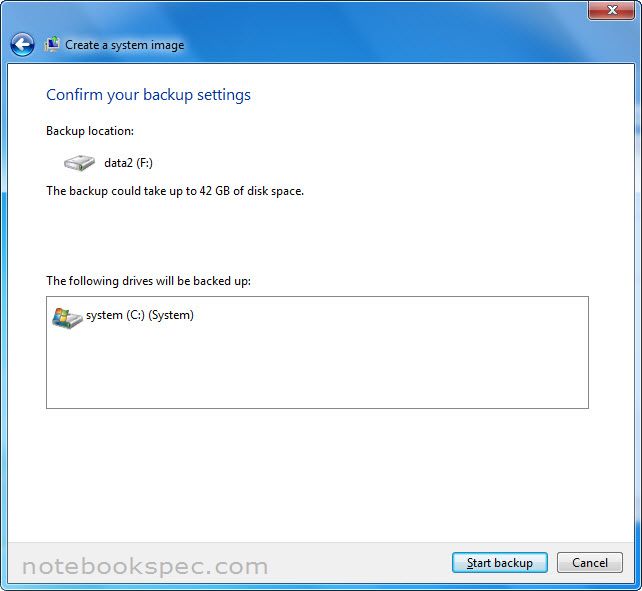
6. ปล่อยให้ Windows 7 ทำการสร้าง System Image เมื่อเสร็จจะมีหน้าต่างให้คุณสร้าง System Repair Disc ให้คลิกปุ่ม No เพื่อผ่านขั้นตอนนี้ แต่ถ้าต้องการสร้างก็คลิกปุ่ม Yes (สร้างแผ่น System Repair Disc ไว้แก้ปัญหาระบบ)
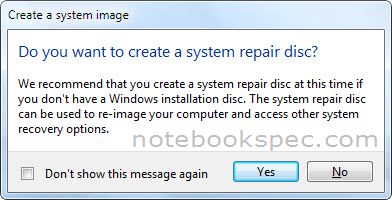
7. คลิก Close และปิดหน้าต่าง Backup and Restore